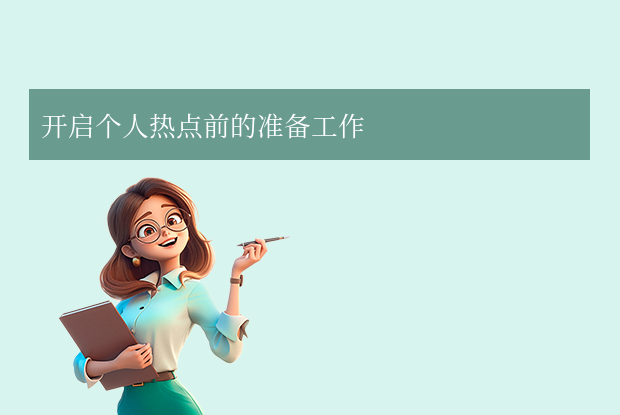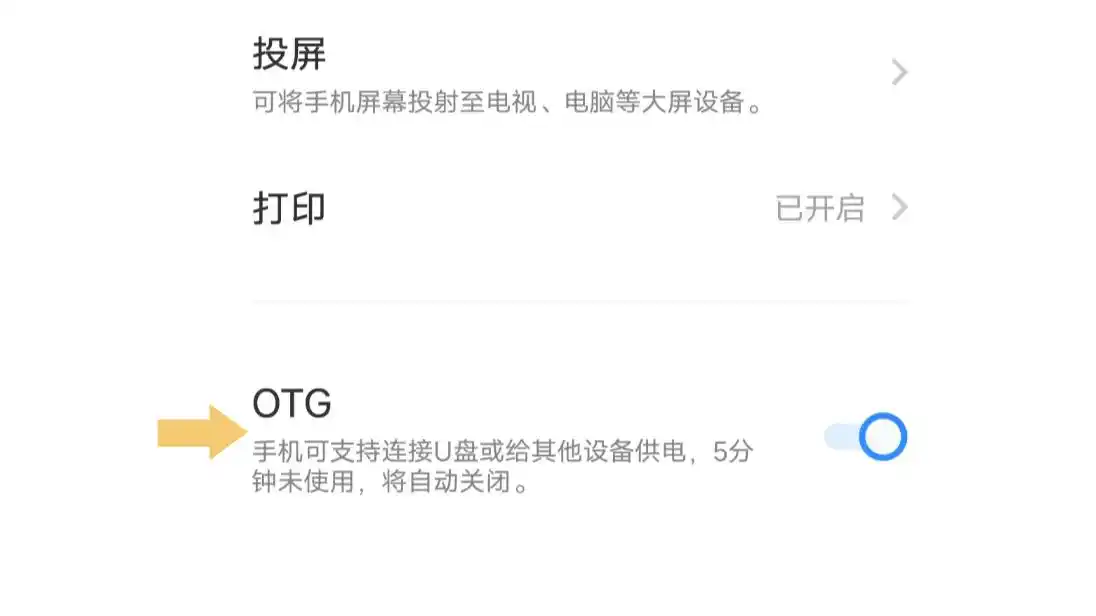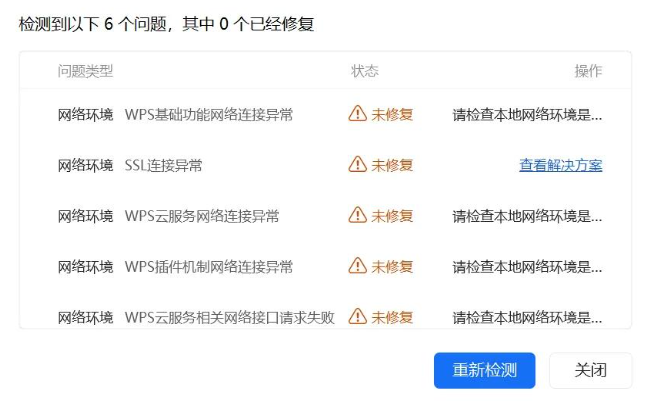AI摘要
AI摘要
本文介绍了苹果手机热点开启与优化技巧。包括三种基础开启方法:通过设置菜单、控制中心快捷操作、Siri语音控制。关键设置涵盖自定义热点名称与密码、连接设备数量限制、电池管理建议。高级使用技巧涉及蓝牙共享模式、USB共享网络、流量监控与限制。同时提供常见问题排查和不同机型差异说明。最后给出安全使用建议,如定期更换密码、公共场所及时关闭等。读者可全面掌握苹果手机热点操作,并根据实际场景选择合适共享方式。
摘要由平台通过智能技术生成在移动办公、多人出行等场景中,苹果手机个人热点功能可快速将手机流量共享给其他设备。那么苹果手机热点怎么开呢?本文结合iOS系统特性,为您整理从基础操作到疑难排查的完整指南。
一、基础开启方法(3种常用方式)
方法1:通过设置菜单开启
- 打开【设置】应用 → 点击【个人热点】
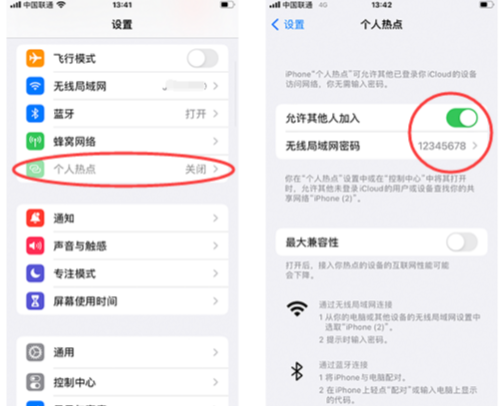
- 开启【允许其他人加入】开关
- (可选)点击【无线局域网密码】自定义密码(默认随机密码)
方法2:控制中心快捷操作
- iPhone X及以上机型:从屏幕右上角向下滑动打开控制中心
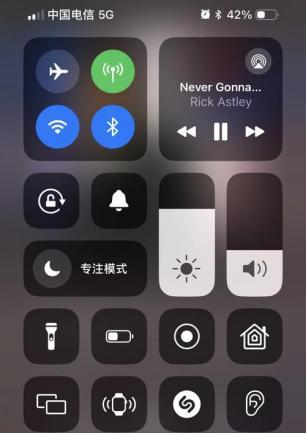
- iPhone SE(二代)/8及以下机型:从屏幕底部向上滑动
- 长按/重压网络模块(显示蜂窝数据、飞行模式等图标区域)
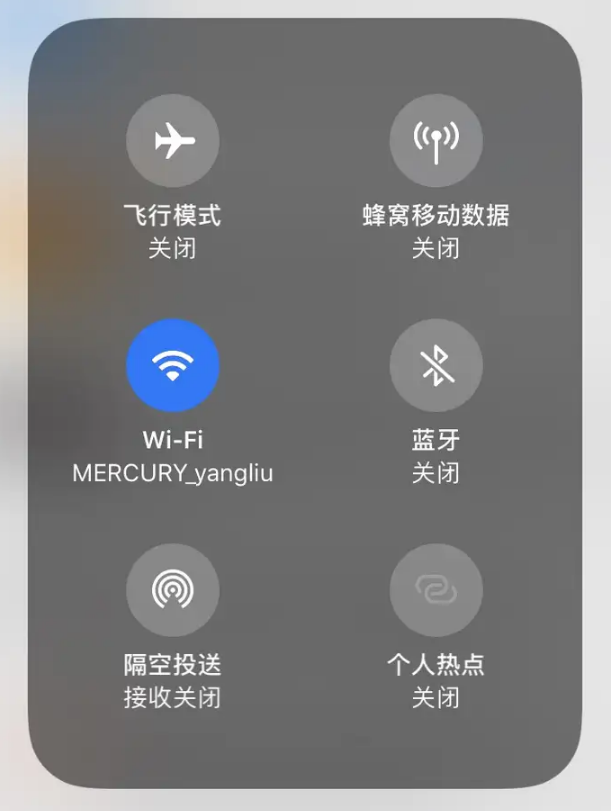
- 点击【个人热点】图标(波浪线+手机形状)
方法3:Siri语音控制
激活Siri后直接说:“嘿Siri,打开个人热点”
二、关键设置详解
1. 自定义热点名称与密码
- 路径:【设置】→【通用】→【关于本机】→【名称】(修改设备名称即热点名称)
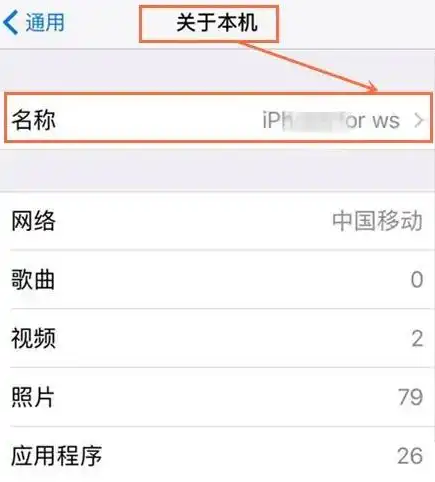
- 密码设置:【设置】→【个人热点】→【无线局域网密码】(需8位以上,建议包含字母+数字)
2. 连接设备数量限制
- iOS系统默认最多支持3台设备同时连接
- 超过数量时新设备将无法加入,需手动断开已有连接
3. 电池管理建议
开启热点时手机功耗显著增加,建议:- 连接充电器使用
- 降低屏幕亮度
- 关闭不必要后台应用
三、高级使用技巧
1. 蓝牙共享模式
- 适用场景:低功耗设备(如智能手表)连接
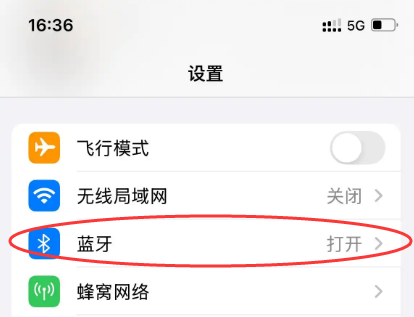
- 开启方式:【设置】→【个人热点】→ 开启【蓝牙共享】
- 优势:相比Wi-Fi共享更省电,但传输速度较慢
2. USB共享网络
操作步骤:- 使用Lightning数据线连接手机与电脑
- 手机端点击【信任此电脑】
- 电脑端自动识别网络连接
3. 流量监控与限制
路径:【设置】→【蜂窝网络】→【蜂窝数据用量】
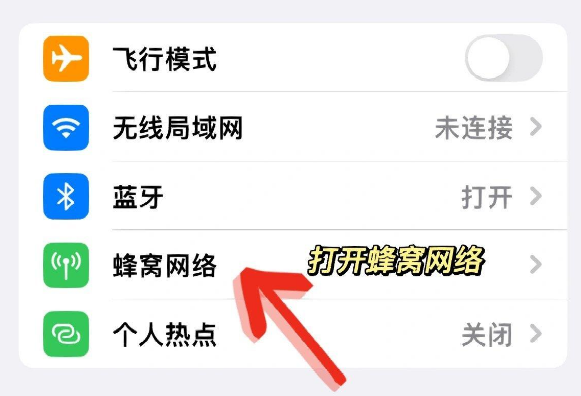
- 每月流量重置日期
- 单独应用流量使用权限
- 达到设定值后自动关闭热点
四、常见问题排查
问题1:无法开启热点
可能原因:- 未开启蜂窝移动数据 → 【设置】→【蜂窝网络】→ 开启【蜂窝数据】
- 运营商限制 → 联系运营商确认套餐是否支持热点功能
- 系统bug → 尝试重启设备或更新至最新iOS版本
问题2:设备搜索不到热点
解决方案:- 确认手机已开启【允许其他人加入】
- 检查热点名称是否含特殊字符(建议使用纯英文+数字)
- 尝试关闭再重新开启热点
问题3:连接后无法上网
排查步骤:- 确认手机流量充足且信号良好
- 检查连接设备是否输入正确密码
- 重启两台设备的Wi-Fi/蓝牙功能
- 重置网络设置:【设置】→【通用】→【传输或还原iPhone】→【还原】→【还原网络设置】
五、不同机型差异说明
| 机型类型 | 操作差异点 |
|---|---|
| iPhone 12及以后 | 支持5GHz频段,传输速度更快 |
| iPhone SE系列 | 控制中心操作逻辑与其他机型一致 |
| 双卡机型 | 可指定使用主卡/副卡流量共享 |
六、安全使用建议
- 定期更换热点密码(建议每月一次)
- 公共场所开启后及时关闭,避免被恶意连接
- 避免使用生日、电话号码等简单密码组合
- 在【设置】→【隐私】→【定位服务】→【系统服务】中关闭【共享我的位置】(如无需定位共享)
总结
以上就是苹果手机热点怎么开的全部介绍了,您可全面掌握苹果手机热点的开启与优化技巧。实际使用中建议根据具体场景选择共享方式,并注意流量消耗与设备续航的平衡。如遇特殊问题,可联系Apple官方支持获取远程协助。


 技术电话:17306009113
技术电话:17306009113 工作时间:08:30-22:00
工作时间:08:30-22:00 常见问题>>
常见问题>> 转转大师数据恢复软件
转转大师数据恢复软件
 微软office中国区合作伙伴
微软office中国区合作伙伴
 微信
微信 微信
微信 QQ
QQ QQ
QQ QQ空间
QQ空间 QQ空间
QQ空间 微博
微博 微博
微博
 免费下载
免费下载